Как исправить ошибку «Не удалось подключиться к SMTP-хосту» в WordPress
Опубликовано: 2024-02-14Вы видите ошибку «не удалось подключиться к SMTP-хосту» в WordPress?
Это проблема, которая часто возникает у пользователей WP Mail SMTP. Однако ошибка вызвана не плагином. Проблема обычно на стороне хостинга или сервера.
В любом случае хорошо то, что обычно вы можете решить эту проблему, выполнив несколько шагов.
В этом посте мы познакомим вас с различными методами исправления ошибки «не удалось подключиться к хосту SMTP» в WP Mail SMTP.
В этой статье
- Метод № 1: свяжитесь с вашим веб-хостингом
- Способ № 2: проверьте настройки SMTP
- Способ №3: измените почтовую программу SMTP
Что означает ошибка «Не удалось подключиться к SMTP-хосту»?
Если вы столкнулись с ошибкой «не удалось подключиться к SMTP-узлу», это обычно может означать одно из следующих событий:
- Ваш хост блокирует исходящее SMTP-соединение.
- Вы неправильно настроили настройки SMTP.
- Проблема на стороне сервера с вашей почтовой программой
Наши пользователи обычно сообщают об этой ошибке при использовании параметра «Другая почтовая программа SMTP», поэтому полное переключение почтовой программы часто является лучшим способом решения этой проблемы.
Однако мы начнем с более быстрых исправлений и пройдем через процесс исключения.
Если вы хотите узнать больше об этой ошибке хоста SMTP, в SendLayer есть полезный ресурс по этой проблеме и другим распространенным ошибкам SMTP.
Как исправить ошибку «Не удалось подключиться к SMTP-хосту» в WP Mail SMTP
Ошибки хоста SMTP могут быть вызваны несколькими возможными проблемами. Мы рекомендуем пробовать все это один за другим, пока не найдете метод, который работает.
Метод № 1: свяжитесь с вашим веб-хостингом
Часто службы веб-хостинга блокируют исходящее SMTP-соединение, пытаясь заставить своих пользователей использовать только внутренние почтовые серверы. В целях безопасности некоторые хосты могут также использовать брандмауэр для блокировки вашего SMTP-соединения.
Если вы видите ошибку подключения к хосту SMTP, рекомендуется связаться с вашим веб-хостингом и сообщить ему о своей проблеме. Если они действительно блокируют ваше соединение с помощью брандмауэра или блокируют определенные порты, вы можете попросить их не блокировать.
Чтобы помочь службе технической поддержки вашего веб-хостинга точно диагностировать вашу проблему, рекомендуется отправить им отчет об ошибках, связанных с вашей проблемой.
WP Mail SMTP автоматически регистрирует ошибки отправки электронной почты в WordPress. Вы можете получить доступ к журналу ошибок, перейдя в WP Mail SMTP » Инструменты . Затем нажмите вкладку «События отладки» .
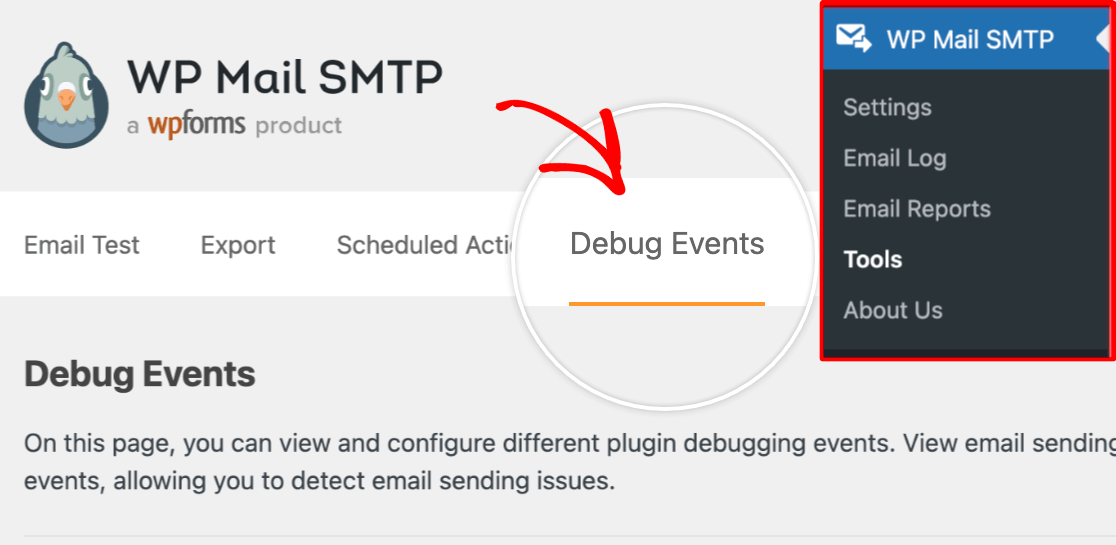
После этого прокрутите вниз и найдите возникшую ошибку.
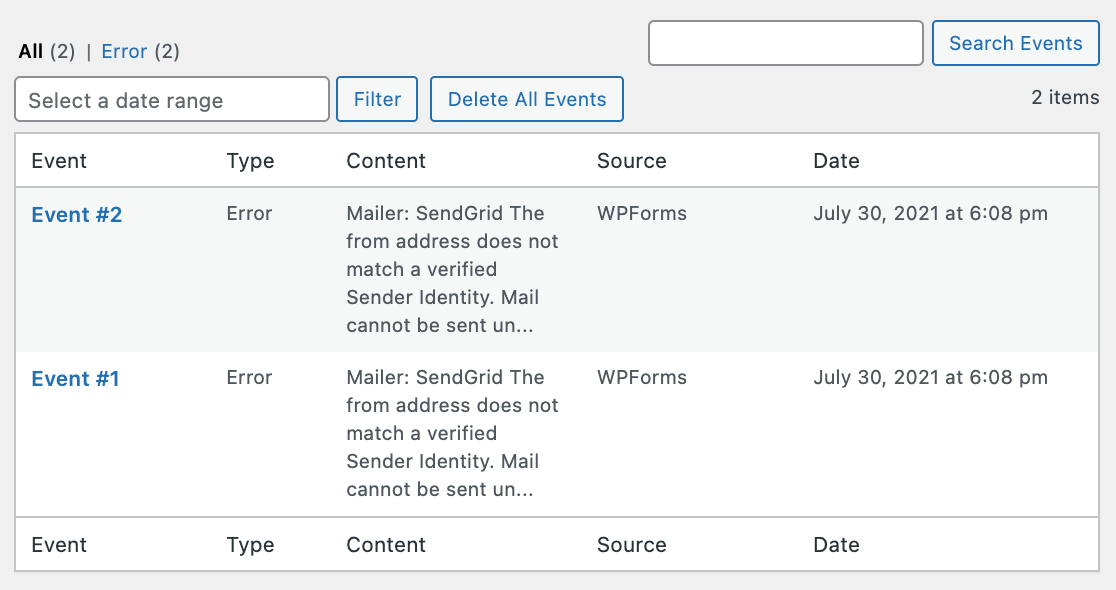
Нажмите на номер события, чтобы раскрыть подробную информацию об ошибке.
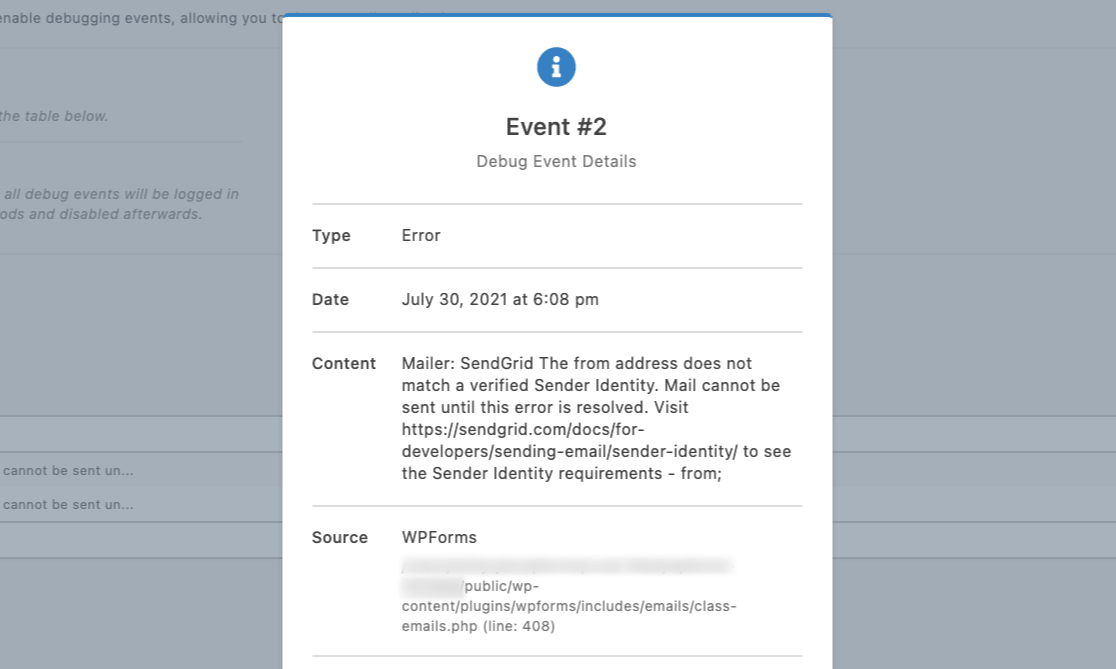
Затем вы можете просто скопировать и вставить эту ошибку при обращении в службу технической поддержки вашего веб-хостинга.
Если они не могут решить вашу проблему, не волнуйтесь! Есть еще способы исправить эту ошибку.
Способ № 2: проверьте настройки SMTP
Другая причина появления ошибки — неправильная настройка параметров SMTP.
Если вы используете опцию «Другой SMTP» в WP Mail SMTP, дважды проверьте, что вы ввели правильные значения в поля «Хост SMTP», «Имя пользователя» и «Пароль».
Использование неправильного порта или стандарта шифрования также может привести к сбоям при отправке электронной почты. Обычно мы рекомендуем использовать TLS для шифрования и SMTP-порт 587 (если ваша почтовая программа не предлагает иное).
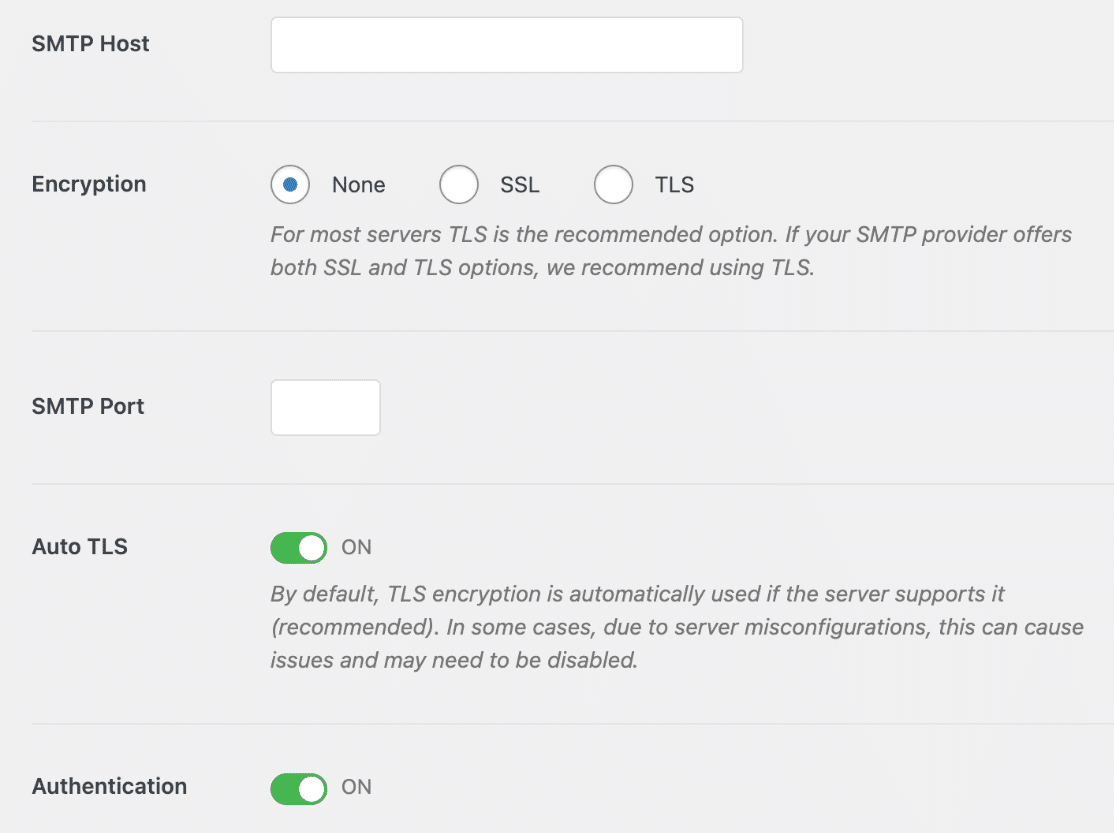
Если вы используете какой-либо другой вариант почтовой программы с прямой интеграцией, попробуйте подтвердить, что вы ввели правильный API, имя пользователя, пароль и любые другие параметры, которые требуются WP Mail SMTP для установления соединения.
Способ №3: измените почтовую программу SMTP
Если другие методы не работают, рекомендуем сменить почтовую программу SMTP.
WP Mail SMTP поддерживает различные популярные почтовые службы, включая Gmail, SendLayer, Brevo (Sendinblue) и другие.
Самый простой почтовик, который вы можете установить на свой сайт WordPress по самой доступной цене, — это SendLayer.

Сначала вам нужно будет создать учетную запись с помощью транзакционной почтовой программы, такой как SendLayer, и подтвердить подлинность своего домена. Как только вы это сделаете, вы сможете интегрировать эту почтовую программу с WP Mail SMTP.
Процесс интеграции — самая простая часть. Просто зайдите в WP Mail SMTP »Настройки .
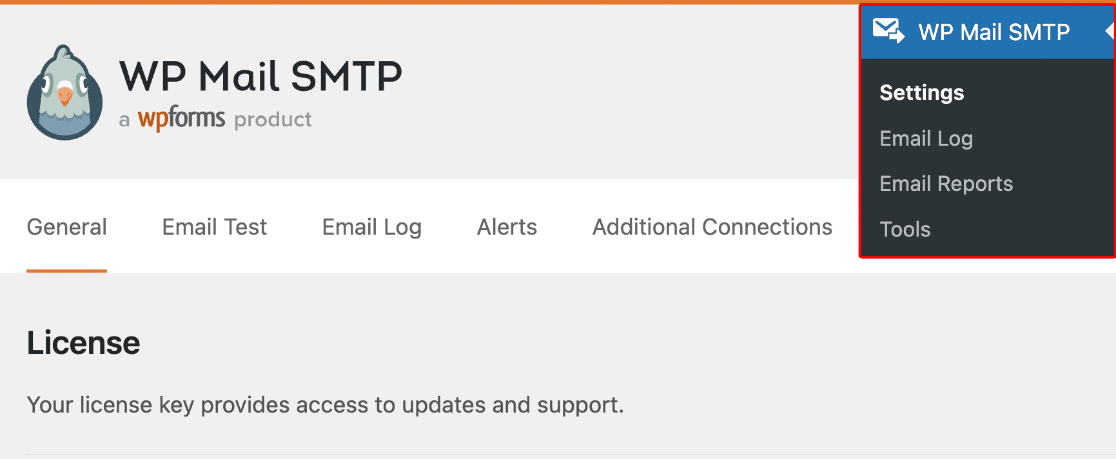
Затем прокрутите вниз и выберите предпочитаемую почтовую службу.
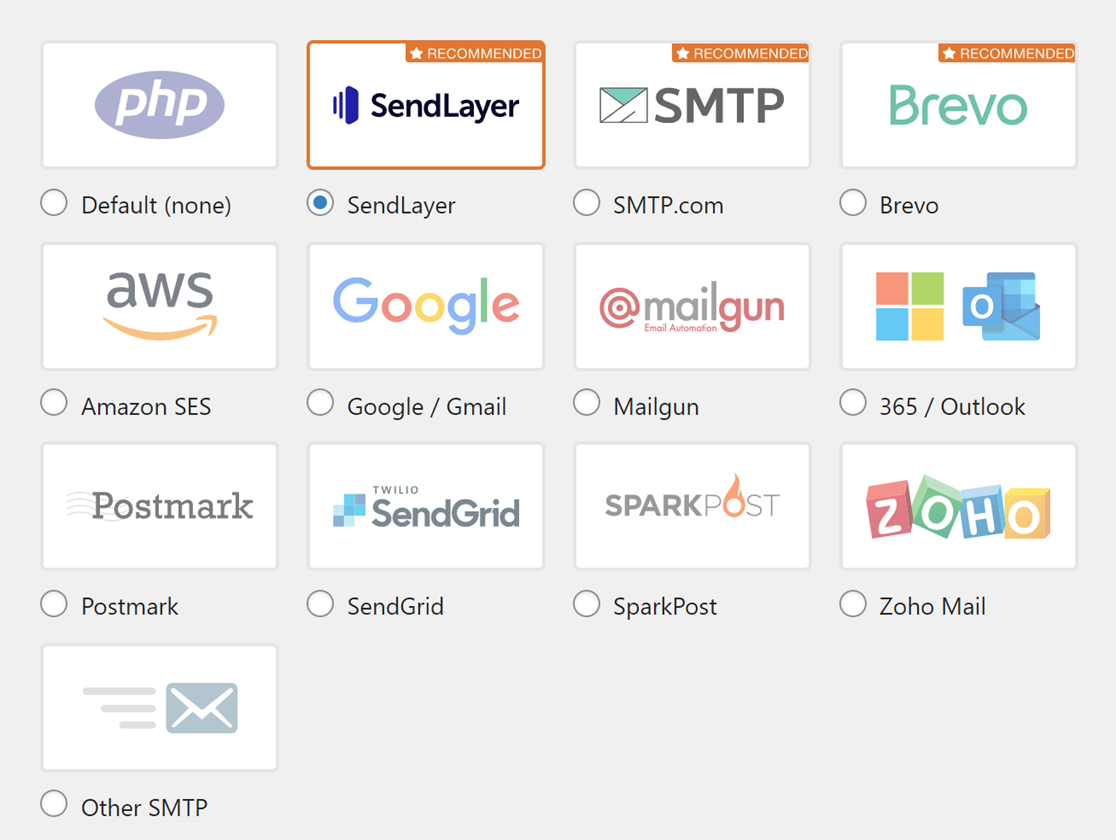
В зависимости от выбранной вами почтовой программы вам потребуется ввести некоторые данные для завершения интеграции. С SendLayer процесс очень прост, потому что вам просто нужен ключ API вашей учетной записи SendLayer.
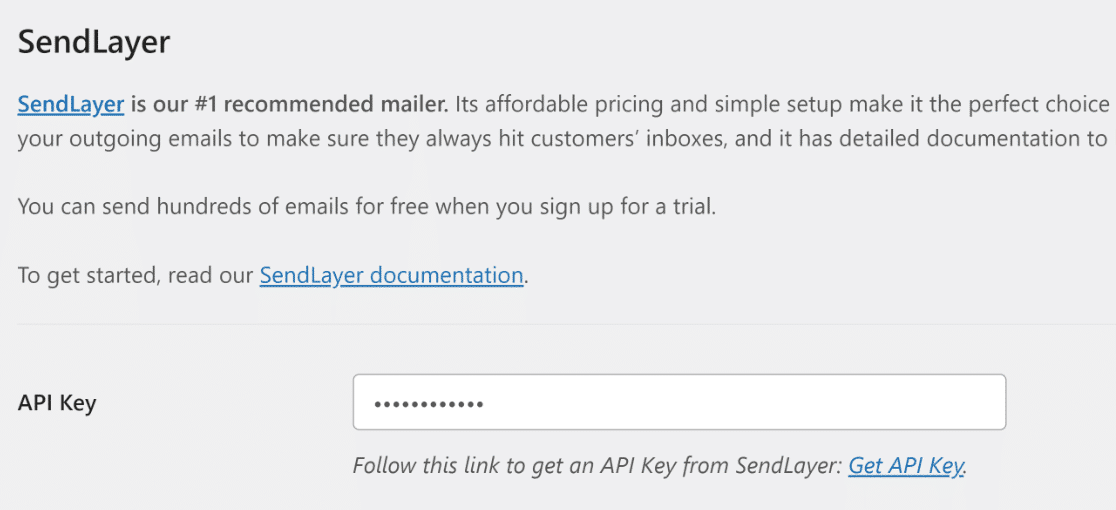
Для получения подробного руководства, объясняющего, как настроить почтовую программу по вашему выбору в WP Mail SMTP, нажмите соответствующее руководство в таблице ниже:
| Почтовые программы доступны во всех версиях | Почтовые программы в WP Mail SMTP Pro |
|---|---|
| ОтправитьСлойер | Амазон СЭС |
| SMTP.com | Microsoft 365/Outlook.com |
| Брево | Зохо Почта |
| Google Рабочая область/Gmail | |
| Мейлган | |
| Почтовый штемпель | |
| ОтправитьГрид | |
| СпаркПост | |
| Другое SMTP |
Когда вы закончите настройку параметров почтовой программы в WP Mail SMTP, нажмите кнопку «Сохранить настройки» внизу.
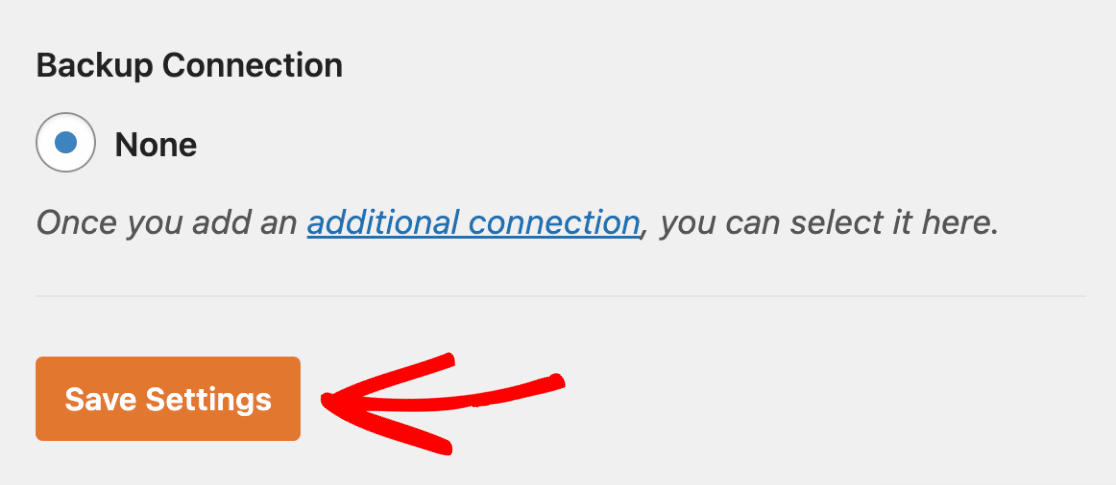
Рекомендуется протестировать свою электронную почту после смены почтовой программы. Вы можете получить доступ к инструменту тестирования электронной почты WP Mail SMTP, щелкнув вкладку «Тест электронной почты» на экране «Настройки».
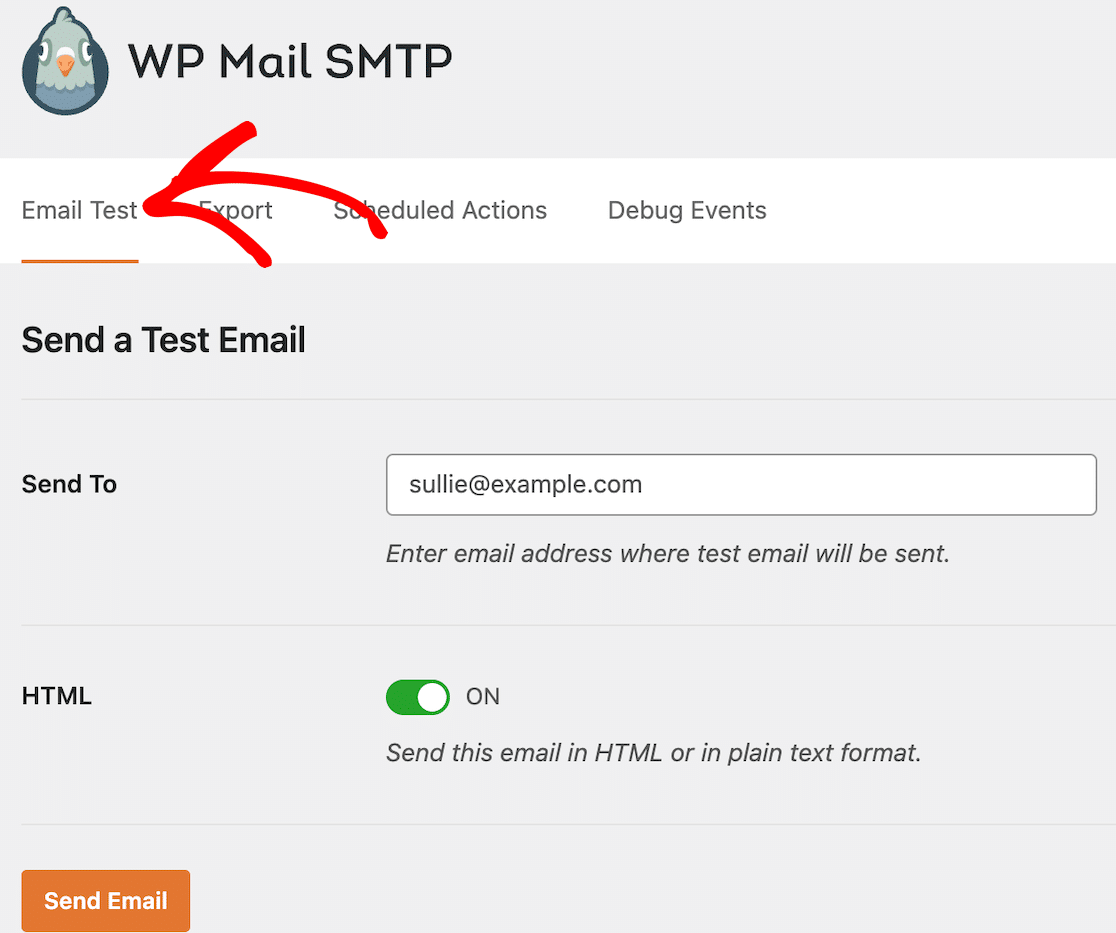
После этого введите адрес электронной почты, на который вы хотите отправить тестовое письмо. Убедитесь, что это ваш адрес, чтобы вы могли проверить тестовое письмо в своем почтовом ящике.
Нажмите кнопку «Отправить электронное письмо» , чтобы отправить тестовое электронное письмо. Если все настроено правильно, вы сразу увидите сообщение об успешном завершении на вашем экране.
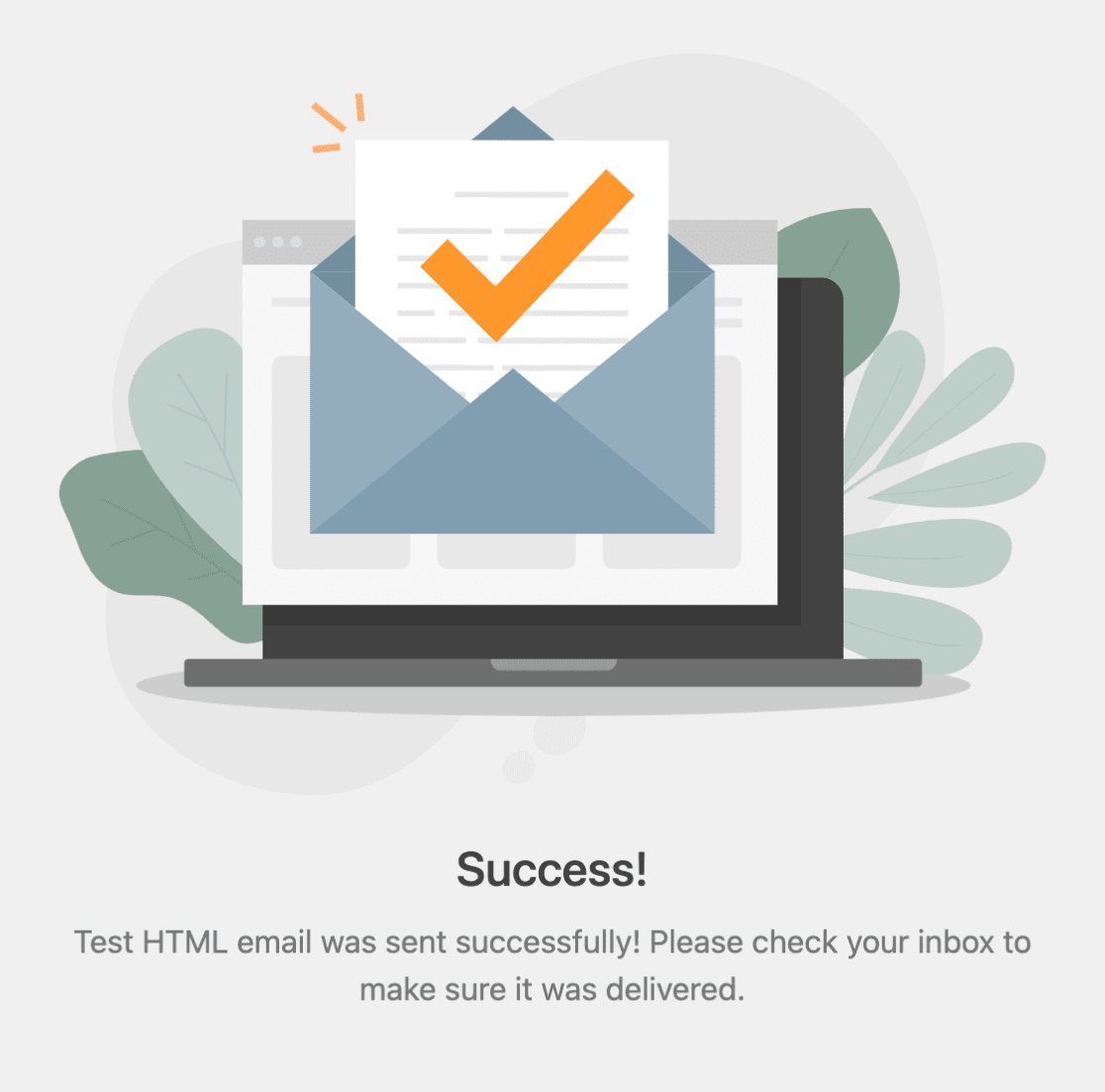
Также рекомендуется войти в свой почтовый ящик и найти входящее тестовое письмо, которое будет выглядеть следующим образом:
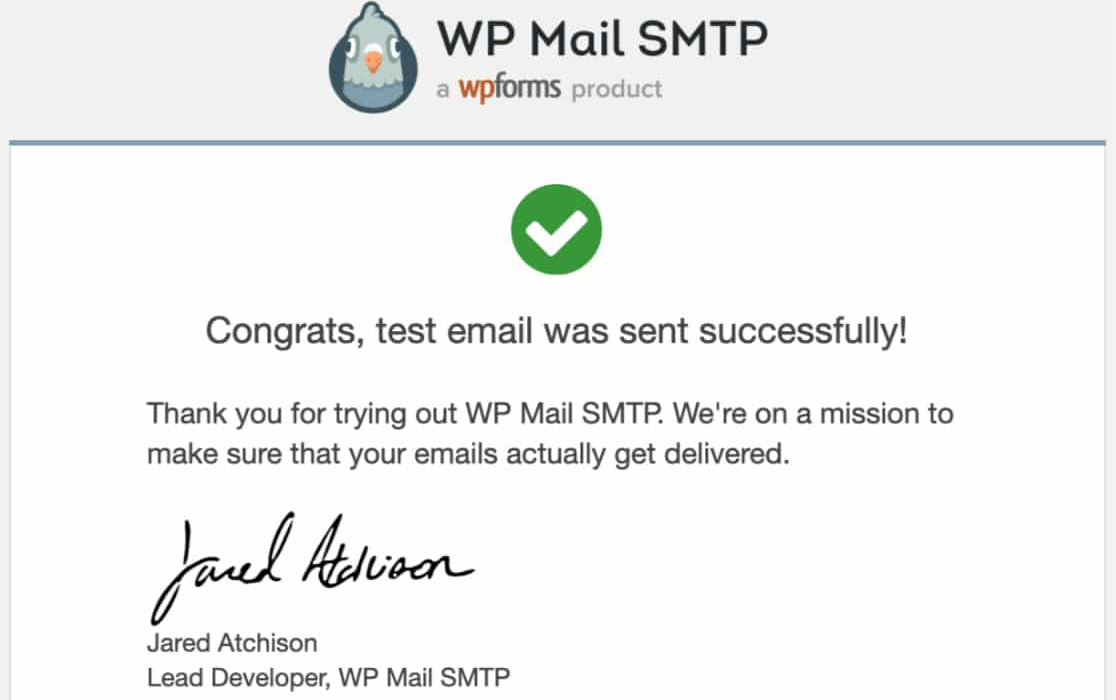
Вот и все!
Теперь вы знаете, как исправить ошибку «не удалось подключиться к SMTP-узлу» в WP Mail SMTP.
Далее настройте уведомления формы.
Теперь ваши электронные письма отправляются, пришло время просмотреть ваши уведомления и посмотреть, можно ли улучшить макет по умолчанию. WPForms имеет множество предустановленных шаблонов электронной почты. Проверь их!
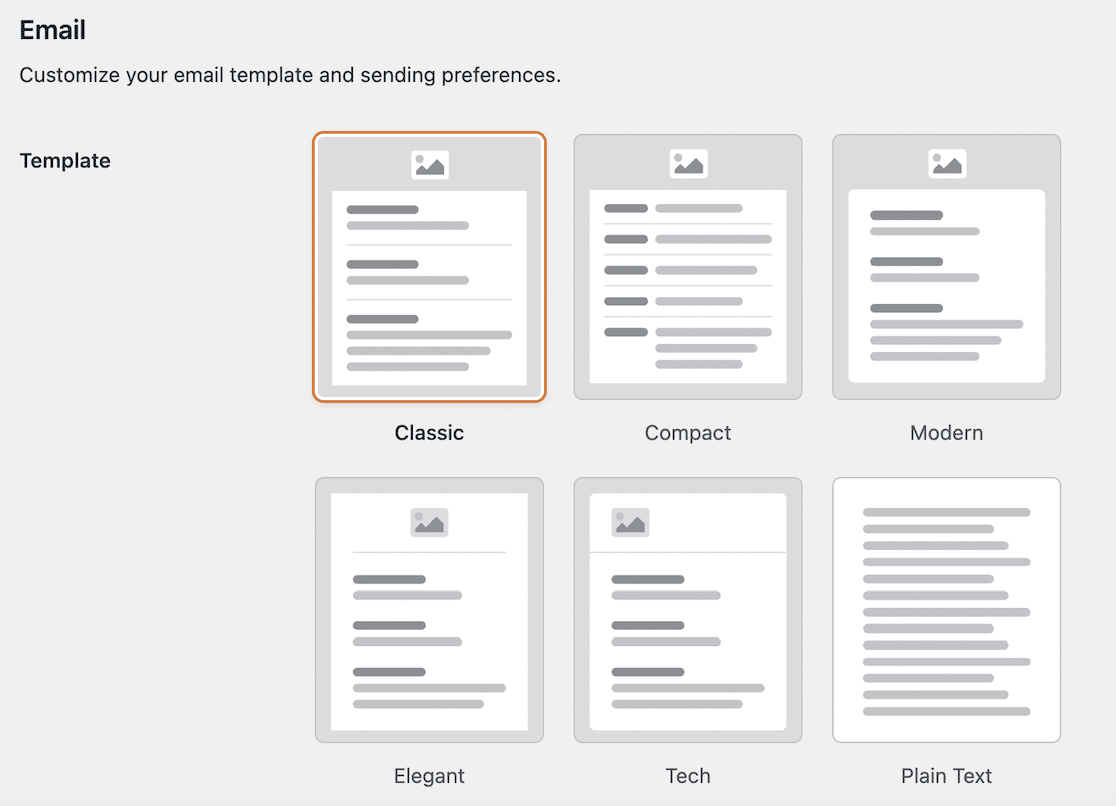
Готовы создать свою форму? Начните сегодня с самого простого плагина для создания форм WordPress. WPForms Pro включает более 1400 шаблонов форм и предлагает 14-дневную гарантию возврата денег.
Если эта статья вам помогла, подпишитесь на нас в Facebook и Twitter, чтобы получать больше бесплатных руководств и руководств по WordPress.
